Cree rápidamente un gráfico de columnas con cambio porcentual en Excel
Kutools for Excel
Mejora Excel con 300+
Características poderosas
En Excel, puede crear fácilmente un gráfico de columnas para las tendencias de venta, pero, a veces, es posible que desee ver el cambio porcentual entre cada columna como se muestra a continuación. Con Kutools for Excel, Gráfico de columnas con cambio de porcentaje función, puede crear un gráfico de columnas con porcentaje rápidamente.

Cree rápidamente un gráfico de columnas con cambio porcentual en Excel
Cree rápidamente un gráfico de columnas con cambio porcentual en Excel
Siga los siguientes pasos para crear un gráfico de columnas con cambio porcentual:
1. Hacer clic Kutools > Gráficas > Comparación de diferencias > Gráfico de columnas con cambio de porcentaje, ver captura de pantalla:

2. En la Gráfico de cambio porcentual cuadro de diálogo, seleccione los datos de las etiquetas de eje de la Etiquetas de eje cuadro, y luego, seleccione los datos de los valores de la serie de la Valores de la serie cuadro, ver captura de pantalla:

3. Luego, haz clic Ok , y aparecerá un cuadro emergente para recordarle que se creará una hoja oculta con datos intermedios, vea la captura de pantalla:
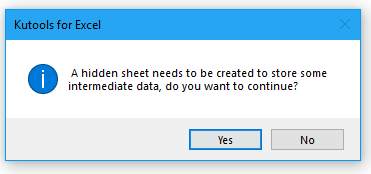
4. Y luego, haga clic en Sí , se crea un gráfico de columnas con el cambio porcentual a la vez, como se muestra a continuación:

Notas:
1. Para que comprenda esta utilidad más fácilmente, en el Gráfico de cambio porcentual cuadro de diálogo, puede hacer clic en el Ejemplo para abrir un nuevo libro de trabajo con los datos de muestra y el gráfico de muestra.
2. Si desea cambiar el color de la serie de datos según sus necesidades, solo tiene que hacer clic en la barra de columnas y luego cambiar el color al que desee.
Cree rápidamente un gráfico de columnas con cambio de porcentaje
Las siguientes herramientas pueden ahorrarle mucho tiempo y dinero, ¿cuál es la adecuada para usted?
Office Tab: Usar pestañas útiles en su oficina, como el camino de Chrome, Firefox y New Internet Explorer.
Kutools for Excel: Más de 300 funciones avanzadas para Excel 2021, 2019, 2016, 2013, 2010, 2007 y Office 365.
Kutools for Excel
La funcionalidad descrita anteriormente es solo una de las 300 funciones poderosas de Kutools para Excel.
Diseñado para Excel (Office) 2021, 2019, 2016, 2013, 2010, 2007 y Office 365. Descarga y uso gratuitos durante 30 días.
